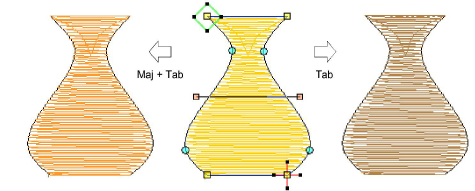L’outil Refaçonner objet est un outil important de EmbroideryStudio. Utilisez-le lorsque vous voulez modifier des formes d’objet. Utilisez-le aussi pour éditer les angles de point, ainsi que les points d’entrée et de sortie.
Sélectionnez l’objet et cliquez sur Refaçonner objet. Des points de contrôle apparaissent avec la barre d’outils Affichages de refaçonnage.
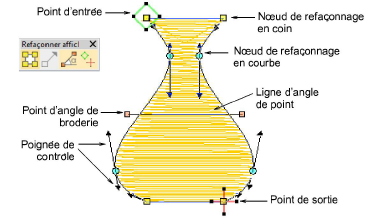
Suggestion : La plupart des points de contrôle peuvent être ajoutés, supprimés ou déplacés. Les points de coin et de courbe sont interchangeables. Cependant, les points d’entrée et de sortie ne peuvent être supprimés.
Utilisez la barre d’outils Affichages de refaçonnage pour afficher des points de contrôle de façon sélective.
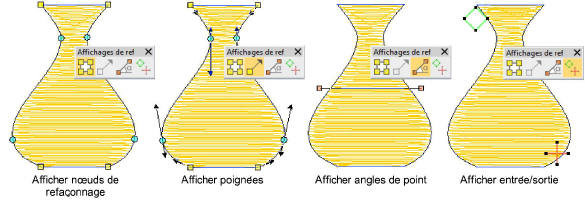
Afficher nœuds de refaçonnage : Utilisez les touches de raccourci Alt+N pour basculer. Pour plus amples informations, voir Refaçonner des objets avec des nœuds de refaçonnage.
Afficher poignées bézier : Pour plus amples informations, voir Refaçonner des objets avec des contrôles bézier. Voir également Options de refaçonnage.
Afficher angles de point : Utilisez les touches de raccourci Alt+A pour basculer. Pour plus amples informations, voir Ajuster les angles de point.
Afficher Entrée/Sortie: Pour plus amples informations, voir Ajuster points d’entrée / sortie.
Pour visualiser l’objet suivant ou l’objet précédent, pressez la touche Tab ou les touches Maj+Tab. Tous les changements apportés aux objets sont confirmés.